もはや生活必需品と言っても過言ではないコミュニケーションアプリ「LINE」ですが、その分トラブルに困っているユーザーも多いです。
中でも特に困るのが、通知などの音に関する不具合でしょう。
最近はビジネスシーンでも利用されることが珍しくないですし、大事な連絡などがあった際に音が鳴らなくては困りますよね。
そこで今回は、LINEの音が鳴らない時の原因や確認すべきポイントについてまとめてみたいと思います。
目次
LINEの音が鳴らない原因は?
LINEの音が鳴らない時の原因としては、以下のようなことが考えられます。
- LINEアプリの不具合
- LINEアプリ側の通知設定
- スマホ側の設定
それぞれ順番に対処法を確認していきましょう。
LINEの音が鳴らない時に確認すべきポイント
ではLINEの音が鳴らない時に確認しておきたいポイントについてもご紹介していきたいと思います。
使用している端末に応じて確認すべき項目が変わってきますので、それぞれ確認していきましょう。
端末共通
まずは使用端末に関わらず確認しておきたい基本的なポイントから解説していきます。
LINEアプリの再起動
LINEアプリは普段から頻繁に使用する方も多いため、基本的に起動しっぱなしになっているケースがよく見られます。
そのため、アプリに負荷がかかりすぎたり動作が不安定になってしまって、色々なトラブルの原因となってしまいます。
まずは一旦LINEアプリを完全に停止してから、再度起動しなおしてみてください。
LINEの通知設定を確認する
LINE自体の通知に関する設定も確認しておく必要があります。
端末側でいくら設定を確認してみても、LINEアプリ側の通知設定がうまくいってなければ意味がありません。
以下の手順で通知設定を確認しておきましょう。
- 「LINE」を起動する。
- 「友だち」タブを選択する。
- 左上の「」をタップする。
- 「通知」を選択して以下の設定を確認する。
- 「通知」がオンになっているか
- 「一時停止」がオフになっているか
これでLINEアプリ側の通知設定はOKです。
LINEアプリの再インストール
LINEアプリに深刻な障害が起きている場合も考えられます。
そういった場合には一旦アプリをアンインストールしてから再インストールしてみることで改善する可能性があります。
ただし注意してほしいのは、トークルームや友達リストのデータについてです。
基本的にアプリを削除してしまうと、中のデータもすべて消えてしまいますので、事前にバックアップを取っておかなければ後々面倒なことになります。
iPhoneの場合
iPhoneでLINEアプリを使用している場合に気を付けておきたい設定について解説していきます。
通知設定を確認する
iPhone側の通知設定でLINEを許可できていないために、音が出ていない可能性も考えられます。
以下の手順でiPhoneの通知設定を確認しておきましょう。
- iPhoneの設定を起動する。
- 「通知」をタップする。
- 「LINE」をタップする。
- 以下の設定を確認する。
- 「通知を許可」がオンになっている
- 「サウンド」がオンになっている
これでiPhone側の通知設定は完了です。
おやすみモードを確認する
iPhoneにはマナーモードのほかにもう一つ静音機能があります。
それが「おやすみモード」です。
これがオンになっている間は基本的に着信やアプリなどからの通知がすべて鳴らなくなってしまいます。
以下の手順で「おやすみモード」がオンになってしまっていないか確認しておきましょう。
- iPhoneの設定を起動する。
- 「おやすみモード」をタップする。
- 「今すぐオン/オフ」をオフに切り替える。
これで「おやすみモード」をオフにすることができます。
ちなみに、iPhoneのコントロールセンターからも設定の変更ができてしまうので、何かの拍子にタップしてしまわないように注意してください。
Androidスマホの場合
続いてAndroidスマホを使用している場合の確認ポイントについても見ていきましょう。
通知設定を確認する
Androidスマホ側の通知設定がオフになっているために音が鳴らなくなっている可能性があります。
以下の手順で確認しておきましょう。
- 設定アプリを起動する。
- 「通知」をタップする。
- 「LINE」を選択する。
- 「通知を許可」をオンに切り替える。
これでAndroidスマホ側の通知設定は完了です。
OSのバージョンによっては表示項目が違っている可能性もあるので、似たようなメニューがないかどうか確認してみてください。
マナーモードを確認する
Androidスマホの場合はiPhoneと違ってマナーモードの状態がパッと見てわかりづらいことがあります。
画面上部からメニューバーを引っ張ってきて、きちんとマナーモードがオフになっているかどうか確認しておくのも大切です。
機種によっては本体の側面に専用のボタンが設置されていることもあるので、機種ごとに確認してみてください。
どうしても改善しない場合は…
ご紹介した内容を試してみてもどうしても改善しない場合もあるかと思います。
その場合は端末自体の物理的な故障の可能性があります。
一度公式サポートなどに連絡してみて、修理を依頼してみるのがオススメです。
まとめ
今回はLINEの音が鳴らない時の原因やチェックポイントについて色々とまとめてみました。
最近どうもLINEの調子が悪いなって方や、音が鳴らなくて困っていたって方はぜひ一度試してみてください。
ご紹介した内容でトラブルが改善することを祈っています♪



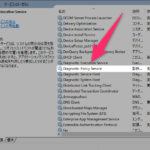









コメントを残す